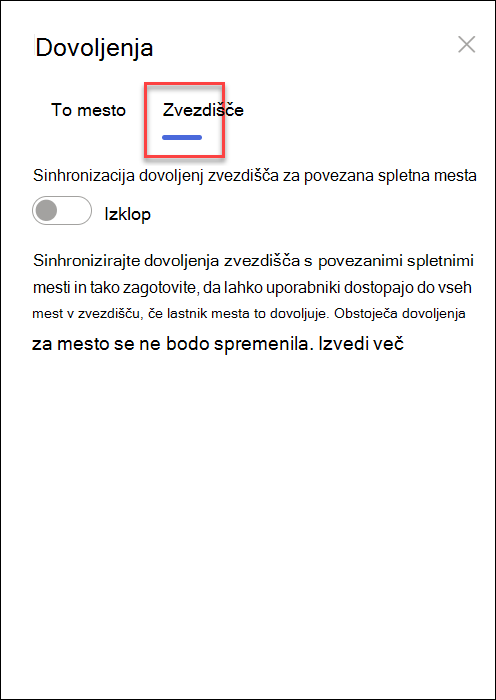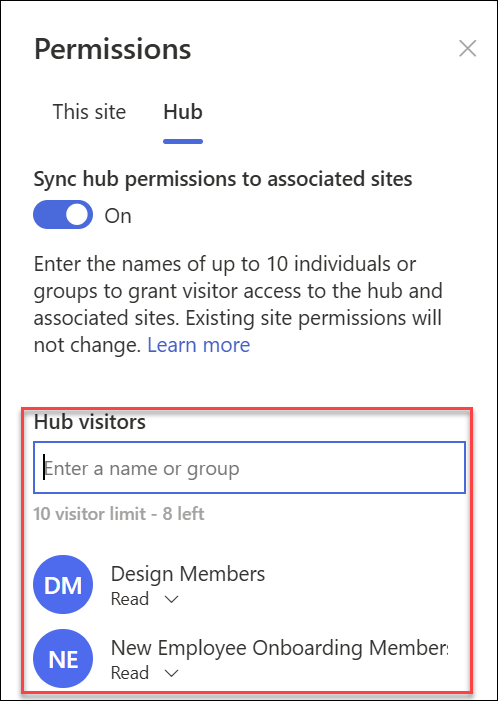Nastavitev SharePointovega spletnega mesta zvezdišča
Applies To
SharePoint v okolju Microsoft 365 Skrbniško središče za SharePointSharePointovi skrbniki lahko ustvarjajo spletna mesta zvezdišča v SharePoint v okolju Microsoft 365. Če želite ustvariti spletno mesto zvezdišča, SharePointov skrbnik spremeni obstoječe mesto v spletno mesto zvezdišča.
Spletno mesto zvezdišča povezuje spletna mesta glede na projekt, oddelek, oddelek, regijo in tako naprej. Če spletno mesto povezati s spletnim mestom zvezdišča, boste lažje odkrili s tem povezano vsebino, novice in dejavnost na vseh povezanih spletnih mestih. Za kar največjo vrednost na spletnih mestih zvezdišča je treba izvesti začetno načrtovanje.
Spletna mesta zvezdišča uporabite, ko potrebujete:
-
Dosleden videz blagovne znamke v zbirki povezanih spletnih mest.
-
Povečana vidnost zbirk povezane vsebine.
-
Izboljšane možnosti iskanja in krmarjenja za vsebino, ki je relevantna za določene skupine oseb.
Opomba: Če želite izvesti te korake, morate biti lastnik mesta ali več.
V tem članku:
premeni videz
Urejanje imena in logotipa spletnega mesta zvezdišča
Ime in logotip zvezdišča sta prikazana v vrstici za krmarjenje na spletnem mestu zvezdišča, drugim pa omogoča, da pri povezovanju spletnih mest prepoznajo zvezdišče.

Ime in logotip zvezdišča lahko spremenite tako, da sledite korakom:
-
Izberite Nastavitve

-
Izberite Nastavitvesredišča.
-
Uredite in shranite spremembe.
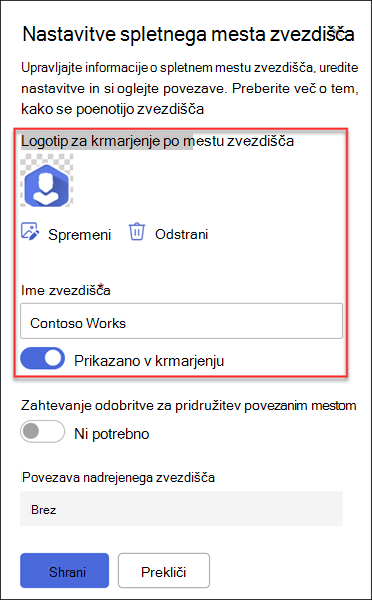
Namig: Ime spletnega mesta zvezdišča lahko skrijete, če ste izbrali logotip
Urejanje vrstice za krmarjenje
Če želite zagotoviti, da bo vsebino mogoče preprosto odkriti, prilagodite krmarjenje po spletnem mestu zvezdišča. Priporočamo vam uporabo mega menija za izboljšanje vidljivosti vsebine.
-
Izberite Uredi.
-
Če želite dodati novo povezavo ali glavo menija, premaknite kazalec miške med temama menija, dokler ne vidite znaka plus.
-
Če želite urediti, premakniti in odstraniti povezave za krmarjenje, izberite tri pike.
-
Uredite in shranite spremembe.
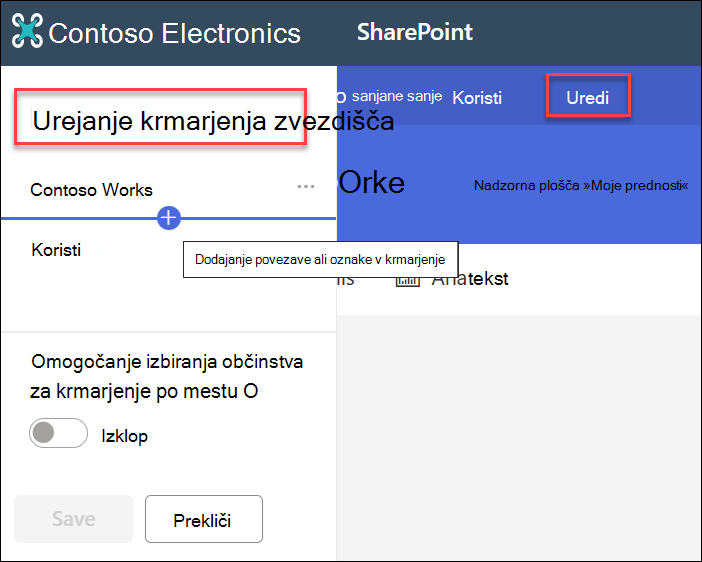
Spreminjanje teme spletnega mesta zvezdišča
Vsa mesta, povezana s spletnim mestom zvezdišča, podedujejo temo spletnega mesta zvezdišča.
-
Izberite Nastavitve

-
Izberite Spremeni videz.
-
Izberite videz, ki ga želite uporabiti. Prikaže se predogled teme.
-
Če želite temo uporabiti za spletno mesto, izberite Shrani.
Opombe:
-
Če se tema mesta, ki je bila pretvorjena v mesto zvezdišča, nikoli ni spremenila od privzete teme, ki jo je dodelil SharePoint v času, ko je bilo ustvarjeno, mesta, povezana z mestom zvezdišča, ne podedujejo teme mesta zvezdišča.
-
Klasična izkušnja SharePoint spletna mesta, povezana s spletnim mestom zvezdišča, ohranijo svojo izvirno temo.
-
Spremembe teme morda ne bodo takoj prikazane.
Izbira načrta mesta za povezana mesta
Povezana spletna mesta so posamezna spletna mesta, ki so povezana s spletnim mestom zvezdišča. Če vam jo je skrbnik dal na voljo, izberite načrt mesta, ki ga želite uporabiti za vsa povezana mesta. Načrt mesta samodejno velja za spletna mesta, ki se bodo v prihodnje pridružila spletnemu mestu zvezdišča.
-
Izberite Nastavitve

-
Izberite Informacije o mestu.
-
Na spustnem seznamu izberite načrt mesta, ki ga želite uporabiti.
-
Izberite Shrani.
Opomba: Skrbnik upravlja možnosti načrtovanja mesta.
Dovoljenja središča
Omogočite dovoljenja zvezdišča za sinhronizacijo dovoljenj za spletna mesta, da povečate dostop do vseh spletnih mest v zvezdišču. Dovoljenja središča veljajo za posameznike, Office 365 Skupine ali varnostne skupine, kot obiskovalce na povezanih spletnih mestih.
Sinhronizacija dovoljenj zvezdišča
-
Za zdaj, ko daste zvezdišče v skupno rabo z drugimi, jih lahko dodate le kot obiskovalca.
-
Ko so spletna mesta zvezdišča sinhronizirana s povezanimi spletnimi mesti, lahko do 10 obiskovalcev. 10 obiskovalcev je lahko posameznikov ali Skupine storitve Microsoft 365. Priporočamo, da uporabite varnostne Skupine storitve Microsoft 365 skupine.
-
Povezanim lastnikom spletnih mest ni treba sinhronizirati dovoljenj za spletna mesta z dovoljenji zvezdišča, da bi jih povezali s središčem. To spletnim mestom z zaupnimi podatki omogoča, da ostanejo povezana z zvezdiščem, niso pa v skupni rabi z vsemi.
-
Obstoječa dovoljenja za mesto se ne bodo spremenila, ko se dovoljenja sinhronizirajo z dovoljenji zvezdišča.
-
Posodabljanje dovoljenj zvezdišča lahko traja do 4 ure, da se po obiskanih spletnih mestih odražajo na povezanih mestih.
-
Ko povezano spletno mesto zapusti zvezdišče, so dovoljenja zvezdišča odstranjena s spletnega mesta.
-
Gledalci bodo videli vsebino, novice in dejavnosti na mestu različno na vsakem mestu, ki je povezano s zvezdiščem, glede na dovoljenja, ki jih je nastavil lastnik mesta.
Nastavitev zvezdišča za sinhronizacijo dovoljenj s povezanimi spletnimi mesti
-
Izberite Nastavitve

-
Pomaknite se do vrtilnega središča
-
Če želite samodejno sinhronizirati dovoljenja za spletna mesta zvezdišča z mesti, ki se povezujejo s zvezdiščem, preklopite stikalo na VKLOPLJENO.
-
Če želite nato dati dostop do tega spletnega mesta zvezdišča, vnesite imena posameznikov ali skupin.
|
|
|
Upravljanje toka odobritve povezave mesta
Ustvarjanje toka odobritve
Če želite zagotoviti skladnost organizacije in zaščititi občutljivo vsebino, mesta, povezana s spletnimi mesti zvezdišča, upravljajte s standardnim postopkom odobritve. Če ustvarite tok odobritve, zagotovite, da nove povezave mest izpolnjujejo standardni nabor pogojev, ki jih določi lastnik mesta zvezdišča, preden se pridružijo spletnemu mestu zvezdišča.
Ko skrbnik ustvari zvezdišče, lahko lastniki mest zvezdišča ustvarijo in upravljajo tok odobritve povezave mesta v informacijah o spletnem mestu zvezdišča.
Če želite ustvariti nov tok odobritve:
-
Odprite spletno mesto zvezdišča in izberite Nastavitve

-
Preklopite možnost Zahtevaj odobritev za povezana mesta, da se pridružijo.
-
Če želite ustvariti tok odobritve, izberite Ustvari pod Ustvari tok, da zahtevate odobritev.

4. Poimenujte svoj tok.
5. Morda se boste morali vpisati v aplikacije, ki jih uporablja tok. Zelena kljukila pomeni, da ste pripravljeni na uporabo. Izberite Nadaljuj.
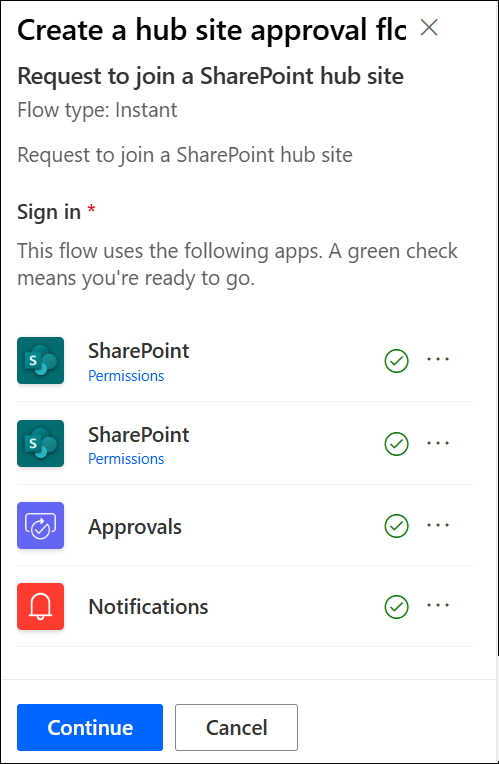
6. Dodaj potrjevalca.
7. Izberite Ustvari.
8. Izberite Shrani.
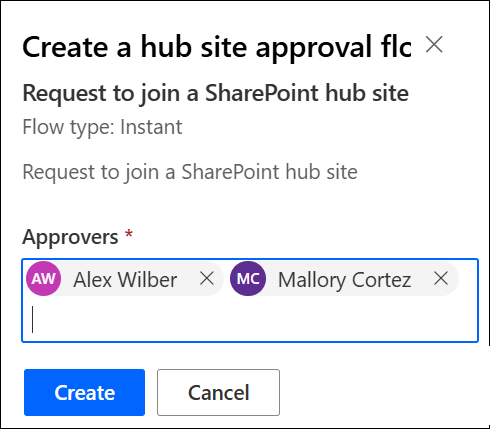
Oglejte si podrobnosti o poteku in upravljajte predhodno ustvarjene tokove v nastavitvah spletnega mesta zvezdišča.
Opomba: Za mesta, ki zapuščajo spletna mesta zvezdišča, ni toka odobritve.
Izklop toka odobritve
-
Odprite spletno mesto zvezdišča, izberite Nastavitve

-
Preklopite možnost Zahtevaj odobritev za povezana mesta, da se pridružijo.
-
Ko preklopite to nastavitev, nova mesta ne zahtevajo odobritve, da so povezana s tem spletnim mestom zvezdišča. Vaš tok odobritve ne bo izbrisan.
Oglejte si podrobnosti o poteku in upravljajte predhodno ustvarjene tokove v nastavitvah spletnega mesta zvezdišča.
Brisanje toka odobritve
Ko izklopite tok odobritve, se tok odobritve ne izbriše samodejno.
Če želite izbrisati tok odobritve:
-
Pojdite na spletno mesto zvezdišča in v levem kotu vrstice za krmarjenje v storitvi Microsoft 365 izberite ikono zaganjalnika programov.
-
Če se želite premakniti na spletno mesto Power Automate, izberite aplikacijo Power Automate. Če ne najdete aplikacije Power Automate, izberite Raziščite vse aplikacije, nato pa se pomaknite po seznamu in ga poiščite.
-
Če si želite ogledati vse predhodno ustvarjene in aktivne tokove, izberite Moji tokovi.
-
Izberite tok odobritve in nato izbriši.
Ko izbrišete tok, je trajno izbrisan iz toka v dodatku Power Automate.
Več informacij o SharePoint spletnih mestih zvezdišča
Kaj je SharePointovo spletno mesto zvezdišča?
Ustvarjanje spletnega mesta zvezdišča v SharePoint Onlineu
Povežite SharePointovo spletno stran s spletnim mestom zvezdišča